TABLE DES MATIERES
Types d'événements : options standard
Dans le formulaire de demande, l'organisateur de l'événement doit choisir parmi une liste de types d'événements disponibles. Par défaut, Eaglebe propose quelques types, mais cette liste est entièrement personnalisable en fonction des besoins de votre comité.
Comment personnaliser cette liste ?
Tous les réglages nécessaires sont effectués via le menu « Gestion - Types d'événements ».
Vous obtenez ici une vue d'ensemble de tous les types d'événements dans l'environnement Eaglebe de votre conseil.
Dans cet aperçu, il est possible de :
- D'ajouter de nouveaux types d'événements via le bouton + Ajouter
- Modifier les types : gérer les questionnaires, activer ou désactiver un type,...
- Modifier l'ordre des types dans le formulaire de demande (cliquez sur 6 points à gauche du nom de l'événement et déplacez-vous dans l'ordre souhaité).
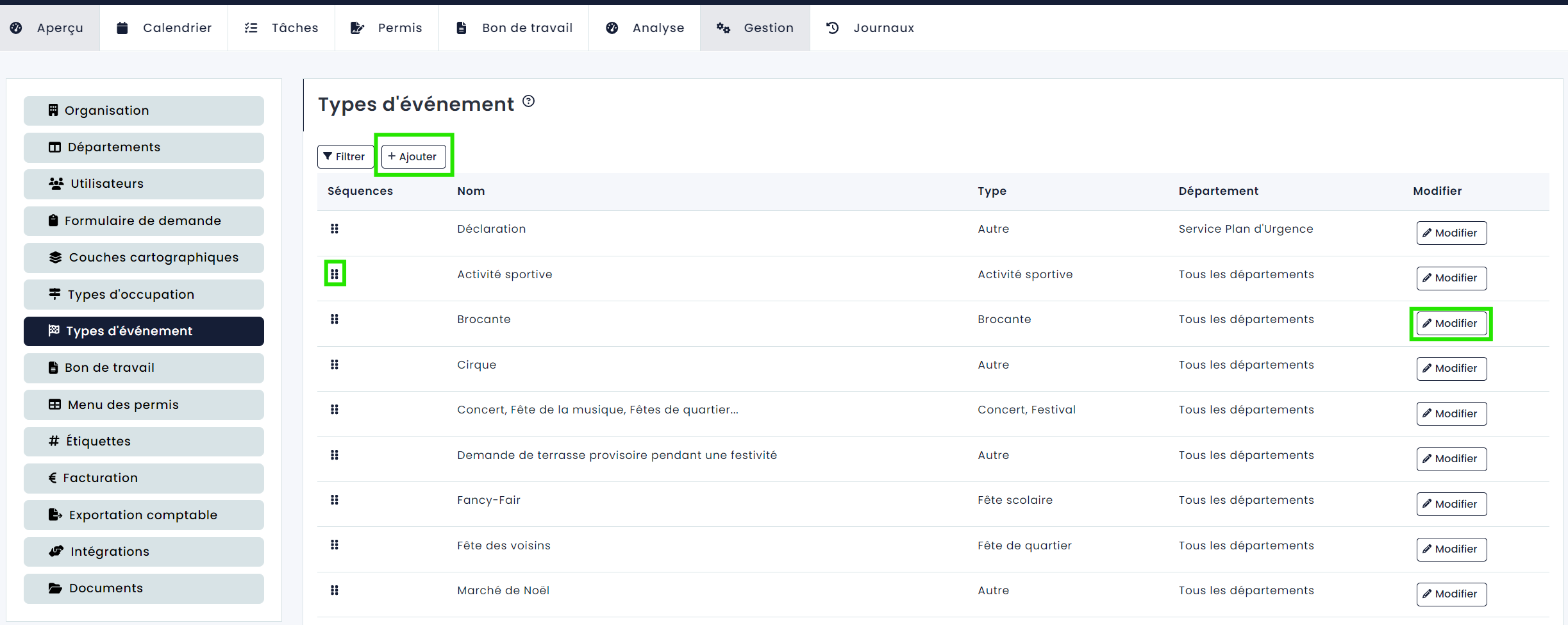
Comment modifier un type existant ?
Pour personnaliser les paramètres spécifiques à un type, utilisez le bouton « modifier ». Après avoir cliqué sur ce bouton, vous serez redirigé vers cette page :
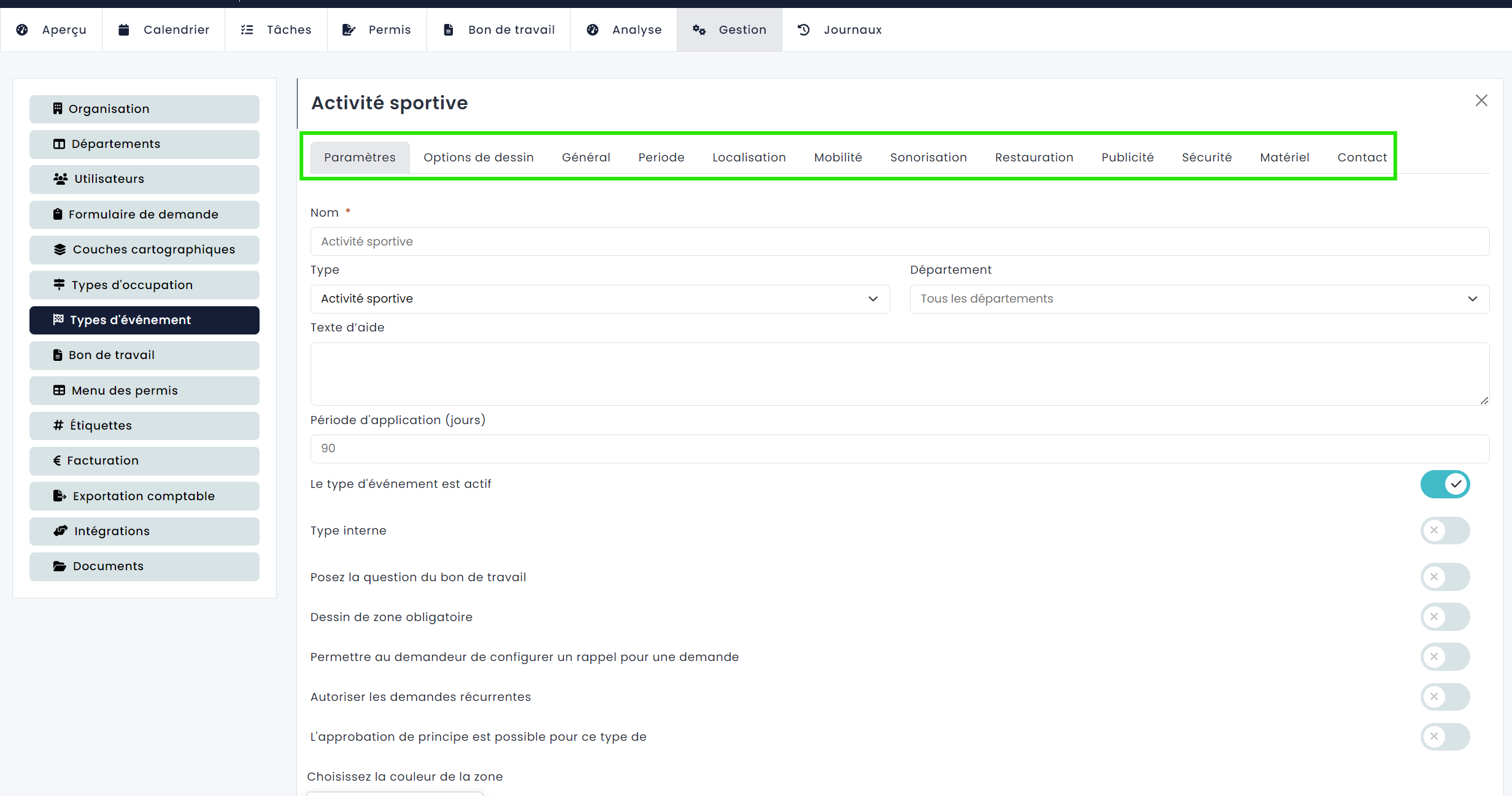
Onglet Paramètres :
Nom : ce nom sera utilisé dans le formulaire de candidature.
- Type : il sera utilisé lors de la publication dans GIPOD
- Service : il s'agit du service auquel une demande de ce type sera envoyée pour validation.
- Période de demande : il s'agit du nombre de jours prévus entre la demande et la date de début de l'autorisation. Par exemple, une demande pour un événement sportif doit être introduite au moins 30 jours à l'avance, une demande pour une fête doit être introduite au moins 90 jours à l'avance.
- Texte d'aide : l'ajout d'un texte d'accompagnement est facultatif. Ce texte d'aide s'affiche dans le formulaire de demande si le type est sélectionné. Vous pouvez également ajouter un lien hypertexte vers ce texte d'aide (voir ci-dessous).
- Le type d'événement est actif : choisissez si le type d'événement peut être affiché et choisi par l'organisateur dans votre formulaire de demande.
- Type interne : choisissez ici si le type d'événement ne peut être choisi que par les employés internes (utilisateurs connus dans le back-office !).
- Question relative à la commande de travail : vous pouvez définir ici si la question relative à la commande de travail doit être posée pour ce type d'événement (lors de l'utilisation du module de commande de travail).
- Saisie obligatoire : vous pouvez définir ici si la saisie d'une zone d'événement est obligatoire ou non.
- Question de rappel : permet au demandeur de définir un rappel pour soumettre à nouveau son événement ultérieurement (lors de l'utilisation du module de rappel).
- Demande récurrente : permet au demandeur d'ajouter plusieurs périodes dans la demande (pour demander un événement récurrent dans un seul dossier).
- Couleur de la zone : vous pouvez définir ici la couleur de la zone d'événement dessinée. Les zones d'événement de ce type sont affichées dans cette couleur à la fois dans le front office et dans le back office pour une reconnaissance rapide.
Onglet Options de dessin
Cet onglet permet de sélectionner les différentes options de dessin et de choisir si les zones peuvent être inscrites avec des dimensions libres ou uniquement fixes. En fonction de votre choix, le demandeur verra plus ou moins d'options dans le formulaire de demande.
Lisez ici quelles sont les options d'inscription proposées : Comment dessiner une zone ? :
Si vous souhaitez également permettre au demandeur d'ajouter des panneaux et/ou une déviation, vous pouvez également activer ces options.
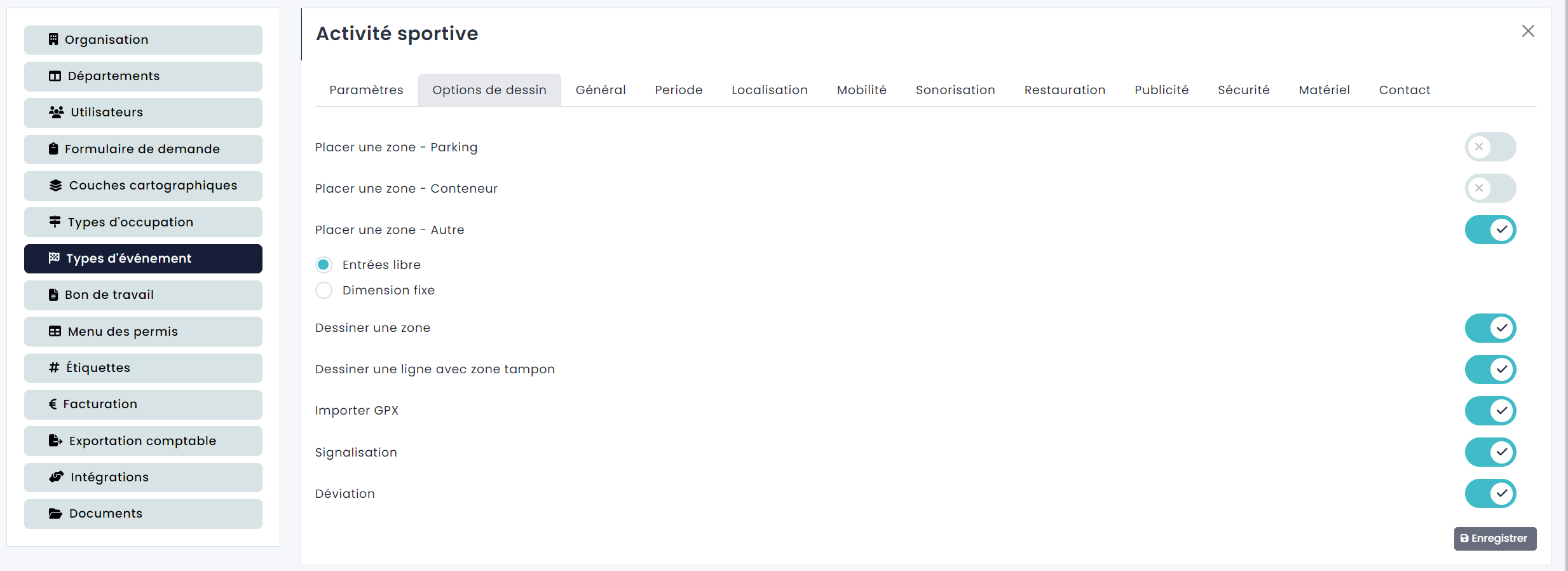
Onglets Général, Période, Localisation,...
Grâce à ces paramètres, vous pouvez:
- Sélectionner, par catégorie, les questions qui seront ou non affichées dans le formulaire
- Choisir si les questions sont obligatoires ou non
- Sélectionner les textes d'aide à afficher
De cette manière, vous garantissez à l'organisateur une application conviviale. Celle-ci est entièrement adaptée à votre comité et à l'événement qu'il organise.

Notification par catégorie
Vous souhaitez compléter le formulaire par une communication claire ? Dans ce cas, Eaglebe vous offre la possibilité d'ajouter des notifications qui s'affichent en standard par catégorie du formulaire. Le formulaire de demande d'événement se compose d'un certain nombre de catégories (Général, Période, Lieu, Son, Restauration, ...). Via le menu « Gestion - Formulaire de demande - Notifications d'événements », vous pouvez ajouter une notification supplémentaire par catégorie en haut du formulaire de demande.
De cette manière, vous pouvez facilement et clairement informer l'organisateur de mesures ou de conditions spécifiques ou le renvoyer à une autre page du site web pour plus d'informations.

Grâce à l'interface fournie, vous pouvez ajouter du texte, des images, des liens hypertextes, des vidéos et personnaliser entièrement leur mise en page. Les liens peuvent être ajoutés ici en choisissant simplement l'icône ci-dessous et en sélectionnant le texte pour lequel vous souhaitez créer un lien.

Une fois que vous aurez sauvegardé ces changements en cliquant sur le bouton « Enregistrer » en bas à droite, ils apparaîtront au-dessus de la catégorie concernée dans le formulaire de candidature.

Lien cliquable dans le texte d’aide
Vous pouvez configurer des textes d’aide à différents endroits dans Eaglebe. Ce texte apparaît sur le formulaire de demande lorsque les demandeurs sélectionnent un type ou une question spécifique, et il peut être utile pour leur fournir des informations supplémentaires sur l’occupation.
Souhaitez-vous également ajouter des liens dans les questions liées aux événements ? Vous pouvez le faire facilement en suivant la méthode ci-dessous.
Le texte d’aide d’une question dans un type d’événement est sensible au HTML. Concrètement, cela signifie que vous pouvez insérer des liens cliquables dans ce texte d’aide. Toutefois, le lien doit être ajouté dans un format spécifique :
Voici un <a href="https://app.eaglebe.com" target="_blank"> lien cliquable</a>.
Ce texte apparaîtra ainsi sur le formulaire de demande :
Voici un lien cliquable Eaglebe Smart City Platform
Voici quelques éléments à prendre en compte :
Voici quelques éléments à prendre en compte :
- Tout texte qui n’est pas compris entre <a></a> sera affiché comme texte normal.
- Le lien vers lequel vous souhaitez rediriger doit être placé entre guillemets après href="".
- L’attribut target="_blank" est essentiel : il garantit que le lien s’ouvre dans un nouvel onglet.
- Le texte placé entre <a></a>
